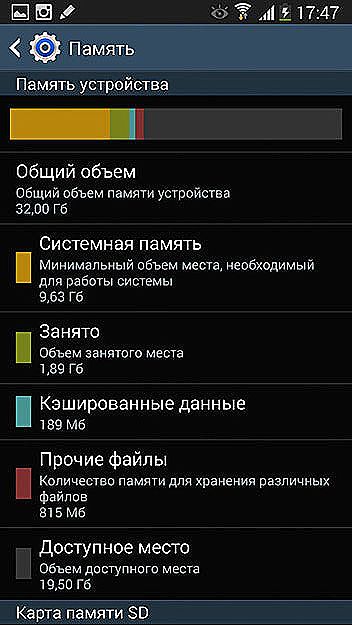Obraz je bolestne známy mnohým používateľom, keď pri otvorení viacerých programov súčasne varuje, že nie je dostatok pamäte RAM na pokračovanie v vykonávaní uvedených úloh.
Existuje niekoľko riešení tohto problému. Môžete použiť ponuku systému a jednoducho zavrieť niektoré programy. Skutočne je to najjednoduchšie riešenie tohto problému. Je však často veľmi dôležité vykonať určitú prácu, aby boli všetky tieto programy otvorené, takže musíte použiť inú metódu, spočiatku poskytujúcu informácie o tom, ako zvýšiť stránkovací súbor v systéme Windows.

Dostatočné množstvo virtuálnej pamäte - kľúč k rýchlej práci s počítačom.
obsah
- 1 Čo je virtuálna pamäť?
- 1.1 Hodnota virtuálnej pamäte
- 2 Ako zvýšiť virtuálnu pamäť
- 2.1 Pokyny na zvýšenie virtuálnej pamäte
Čo je virtuálna pamäť?
Moderná osoba je zameraná len na plnenie úloh, postupnosť akcií je ľahko spomenutá a sprievodné ciele sú jasné a akceptované.V tomto ohľade je užitočné, aby všetci vedeli, čo je stránkovací súbor určený pre stránkovací súbor, a tiež, prečo je potrebné zväčšiť veľkosť stránkovacieho súboru.
Hodnota virtuálnej pamäte
V čase nákupu počítačového vybavenia sa väčšina zákazníkov snaží uprednostňovať tie vzorky, ktoré majú najlepšie parametre vrátane veľkosti pamäte RAM. V procese používania počítača je zjavný nedostatok pamäte RAM, preto s dostupnosťou finančných prostriedkov a technickej spôsobilosti sa niektorí používatelia uchýlia k zvyšujúcej sa pamäti.

Avšak aj maximálna maximálna pamäť neposkytuje absolútnu záruku, že ak sa okno nezobrazí na obrazovke s upozornením, že systém nemá dostatok pamäte RAM. Práve teraz musíte premýšľať o tom, ako zvýšiť stránkovací súbor systému Windows.
Pagingový súbor je takzvaná virtuálna pamäť, ktorá umožňuje rýchlu prevádzku systému. Pagingový súbor sa automaticky vytvorí pri inštalácii systému Windows. Systém je zameraný na vytváranie podmienok, ktoré umožňujú zvýšiť veľkosť inštalovanej pamäte RAM.
Chápať, prečo výrobcovia zaviedli takúto automatickú funkciu do operačného systému, nie je ťažké.V čase aktívneho využívania počítačových zdrojov systém často pristupuje k stránkovaciemu súboru, najmä v prípade, že RAM je nedostatočná.
Súčasný swapový súbor môže byť spojený s takzvaným finančným "hniezdom vajcia", ktoré si mnohí ľudia vyhradia pre "daždivý deň". Operačný systém robí to isté. Keď jej veľmi chýba vlastná RAM, je nútená obrátiť sa na ďalšie zdroje, čo je stránkovací súbor.
Môžu existovať rôzne počty takýchto žiadostí. Všetko závisí od veľkosti inštalovanej pamäte, ako aj od množstva zdrojov, ktoré súčasne používa osoba.
Je chybou predpokladať, že s pamäťou RAM, ktorá sa rovná alebo je väčšia ako 4 GB, stránkovací súbor nie je absolútne potrebný. Existujú určité softvérové komponenty, ktoré aktívne používajú pagingový súbor, bez ohľadu na veľkosť inštalovanej pamäte RAM.
Je však tiež pravda, že za prítomnosti malej pamäte RAM sa musí zvýšiť veľkosť stránkovacieho súboru.
Ako zvýšiť virtuálnu pamäť
Uvedomujúc si, prečo je potrebné zväčšiť veľkosť stránkovacieho súboru, je ľahšie začať riešiť problémy.Samozrejme, že neskúsení užívatelia sa rozhodne musia oboznámiť s informáciami o tom, ako zmeniť stránkovací súbor tak, aby počas vykonávania neboli žiadne ďalšie otázky, ktoré by viedli užívateľa k záchvate.
Pokyny na zvýšenie virtuálnej pamäte
Napriek tomu, že nastavenia, ktoré sprevádzajú systém Windows 7, sú veľmi konzervatívne, stále môžete v nich zmeniť niečo, čo prispieva k vyššej výkonnosti počítačového hardvéru a zvýšenej výkonnosti.
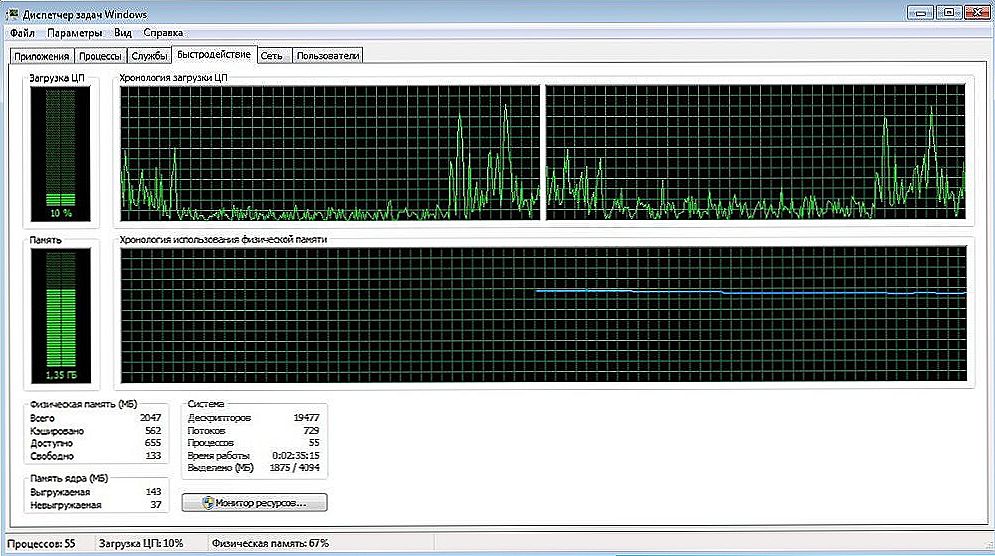
Pri inštalácii samotný operačný systém určuje stránkovací súbor a inštaluje ho na ten istý fyzický disk, na ktorom je nainštalovaný samotný systém Windows. Na zabezpečenie výkonu systému je však najlepšie nainštalovať stránkovací súbor na iný disk.
Pred zmenou veľkosti stránkovacieho súboru je tiež dôležité pochopiť, že pri používaní počítača sa stránkovací súbor môže neustále meniť, zvyšovať alebo znižovať. Je zlé, keď príde moment, keď stránkovací súbor použije všetok voľný priestor na hostiteľskom disku. To môže spôsobiť vážne problémy, takže je potrebné vopred určiť limit - maximálnu veľkosť stránkovacieho súboru, ktorý zakazuje použitie zvyšného priestoru na disku.
Preto, aby ste zväčšili veľkosť stránkovacieho súboru, musíte kliknúť na tlačidlo "Štart", potom kliknite pravým tlačidlom na ikonu "Počítač" a prejdete do podponuky "Vlastnosti".
Na ľavej strane otvoreného okna je riadok "Pokročilé nastavenia systému". Po jeho výbere sa zobrazí nové dialógové okno obsahujúce niekoľko kariet. Musíte prejsť na kartu "Pokročilé", v hornej časti je sekcia "Rýchlosť" pomocou tlačidla "Parametre", na ktoré by ste mali kliknúť.
V dialógovom okne pre zmenu parametrov výkonnosti sa musíte vrátiť na kartu "Rozšírené" a potom kliknúť na tlačidlo "Zmeniť".
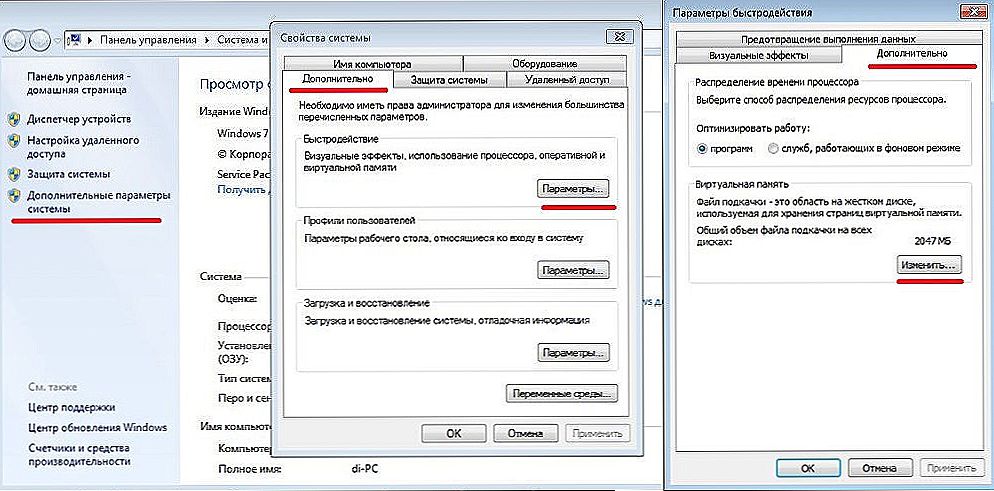
Po vykonaní takýchto "ťahov", používateľ prejde priamo na stránku, kde je povolené zvýšiť veľkosť stránkovacieho súboru.
Spočiatku je dôležité zabrániť systému automaticky vybrať zväzok stránkovacieho súboru. To je celkom jednoduché, pretože všetko, čo musíte urobiť, je zrušiť začiarknutie políčka vedľa riadku, ktorý hovorí "Automaticky vybrať veľkosť stránkovacieho súboru".
Virtuálnu pamäť je možné nainštalovať na všetky disky, do ktorých je pevný disk rozdelený.Používateľ tiež získa príležitosť na samostatné určenie umiestnenia virtuálnej pamäte.
Malo by sa pamätať, že je nerozumné nájsť stránkovací súbor na systémovom disku.
Najčastejšie, keď prvýkrát urobíte zmeny, stránkovací súbor je umiestnený na systémovom disku, takže by ste ho mali najskôr zlikvidovať. Ak ho chcete odstrániť zo systémového disku, zvoľte príslušný riadok, potom v spodnej časti okna nájdite riadok "Bez stránkovacieho súboru" a začiarknite jej. Systém samozrejme okamžite reaguje hroziacim varovaním, ale jednoducho ho môžete ignorovať.
Teraz prichádza moment, kedy je potrebné vybrať lokálny disk, ktorý najlepšie vyhovuje parametrom pre inštaláciu stránkovacieho súboru na ňom.
Kliknutím na disk vyberiete riadok "Zadajte veľkosť" a potom v zobrazených dvoch riadkoch zadajte počiatočnú a maximálnu hodnotu virtuálnej pamäte. Môžete prejsť na výzvy umiestnené v spodnej časti, môžete tiež vziať veľkosť inštalovanej pamäte RAM ako počiatočnú hodnotu a maximálna hodnota sa vypočíta vynásobením prvého parametra dvoma. Na záver ostáva stlačenie tlačidiel "Nastaviť" a "OK" v poradí. Systém požiada o reštartovanie, aby sa zmeny prejavili.
Tým sa uzatvára proces zmeny parametrov virtuálnej pamäte a zvýšenie rýchlosti počítača. Na základe už vykonaných manipulácií bude každý môcť potvrdiť, že pri takýchto akciách nie sú žiadne ťažkosti. Začiatočníci by mali vykonávať všetky kroky pomaly, po celý čas, s odkazom na odporúčania predpísané v pokynoch.